スマホからYoutubeへの動画の投稿方法
目次
1.Googleアカウントの作成
①Googleアカウントをお持ちの方は、【 2.Youtubeアプリの準備 】に進む
②Googleアカウントをお持ちで無い方は、Googleアカウントを新規作成に進む
2.Youtubeアプリの準備
Youtubeアプリをお持ちで無い方は、以下のリンクからダウンロードして下さい。
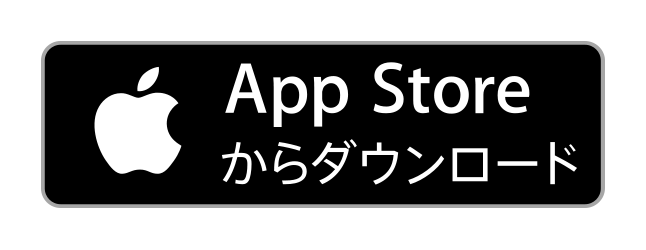

Youtubeアプリを起動します(説明はiPhoneの画面でしています。)
投稿が初めての方はアプリの準備が必要です。
投稿が初めてではない方は、【 3.動画のアップロード 】に進む
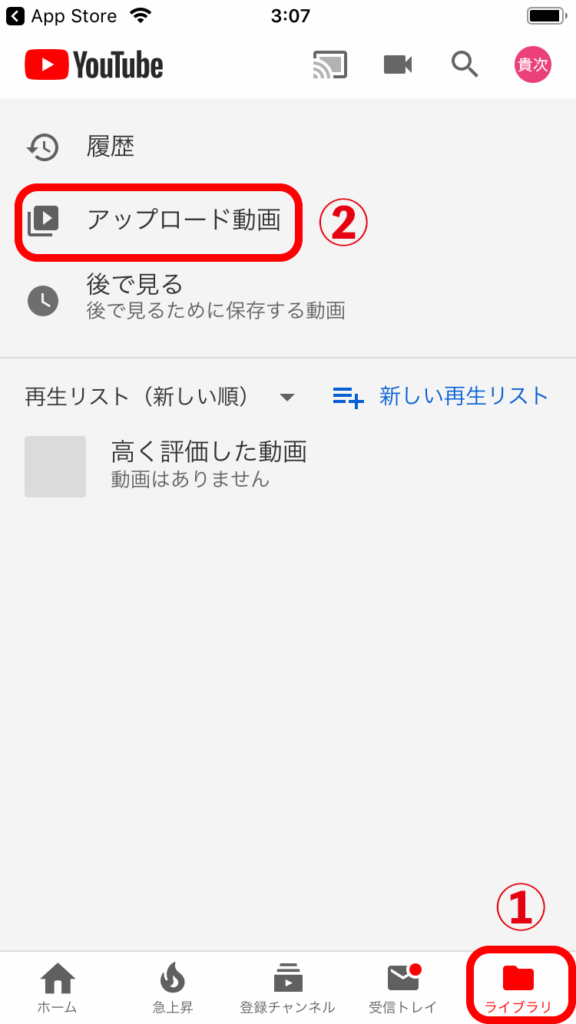
①ライブラリをタップ
②アップロード動画をタップ
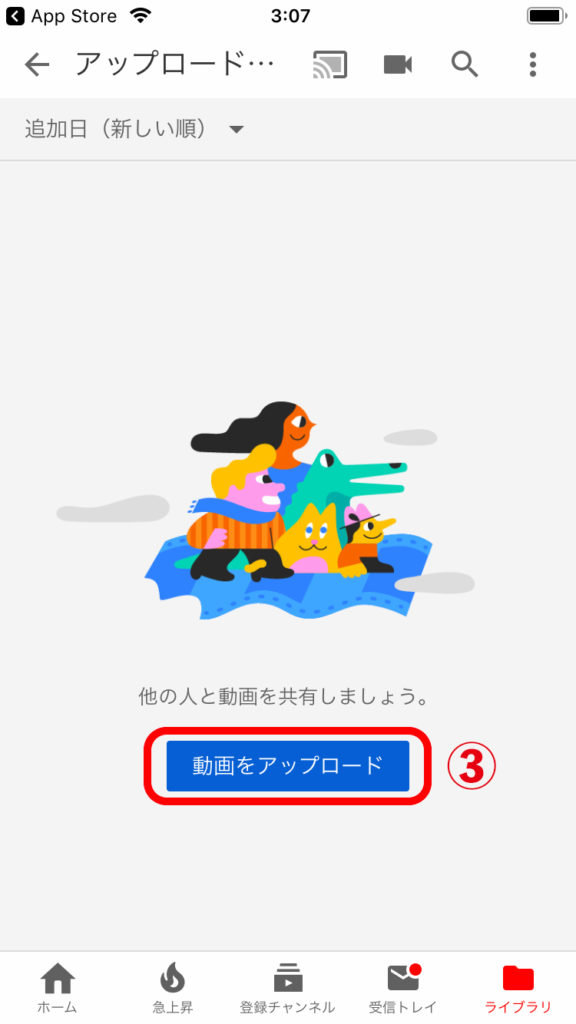
③動画をアップロードをタップ
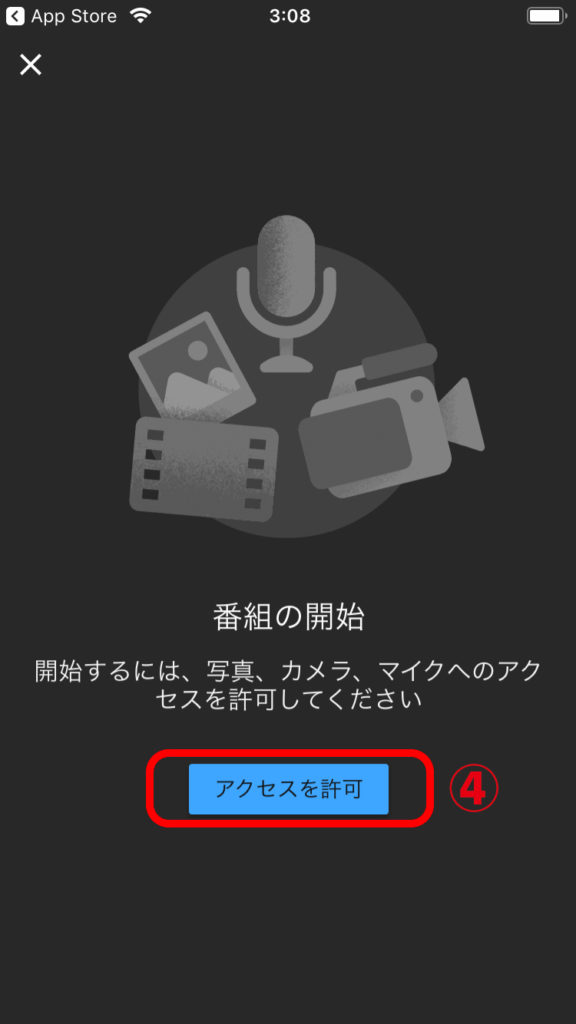
④アクセスを許可をタップ
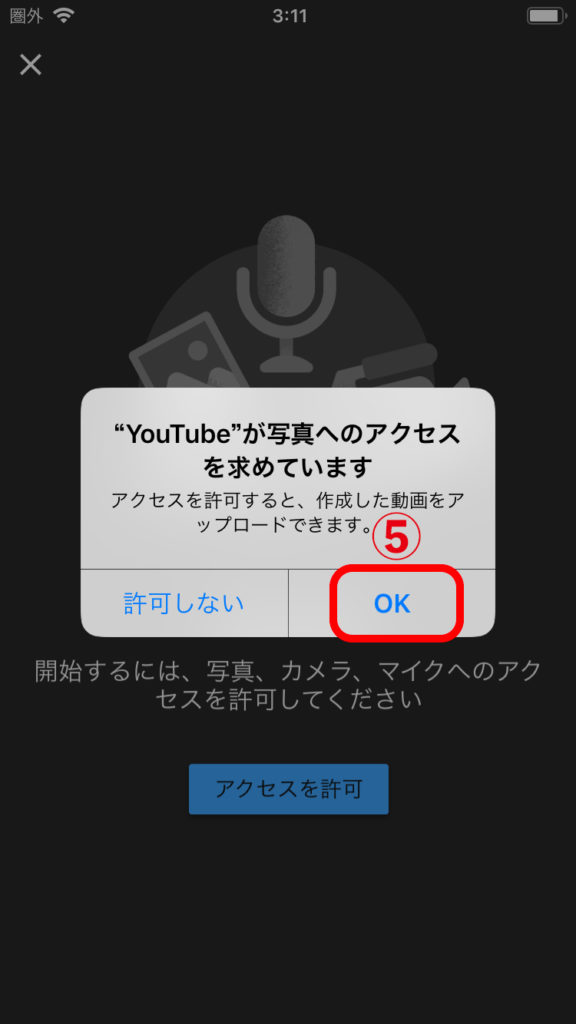
⑤写真へのアクセスOKをタップ

⑥カメラへのアクセスOKをタップ
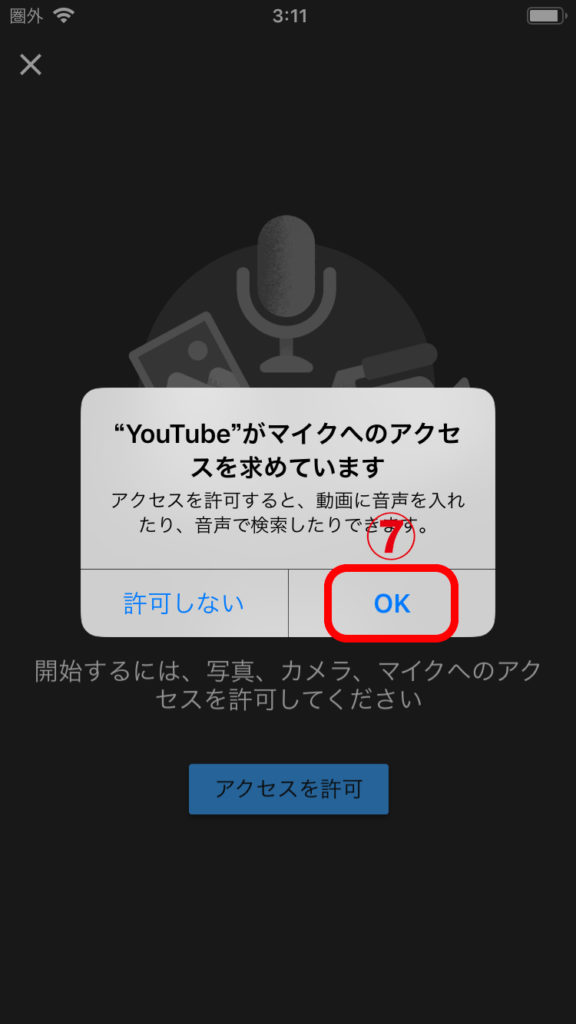
⑦マイクへのアクセスOKをタップ
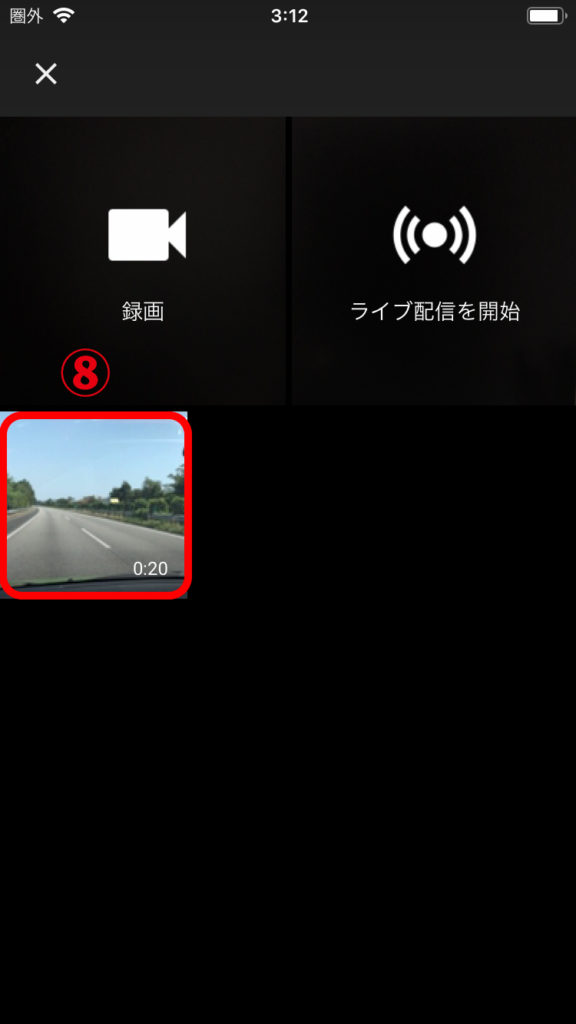
⑧投稿したい動画をタップ

⑨次へをタップ
※この画面で簡易の編集が可能です。
編集の説明は別で説明します。
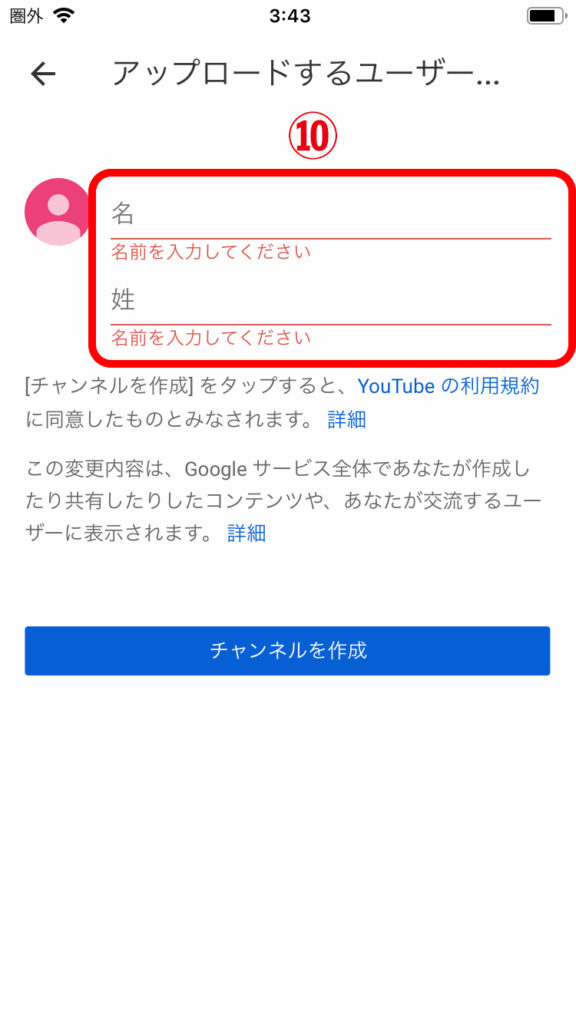
⑩初めて投稿する場合は、ここでチャンネル名の登録をします。
※2回目以降は、この画面は出てきませんので、⑮に進む
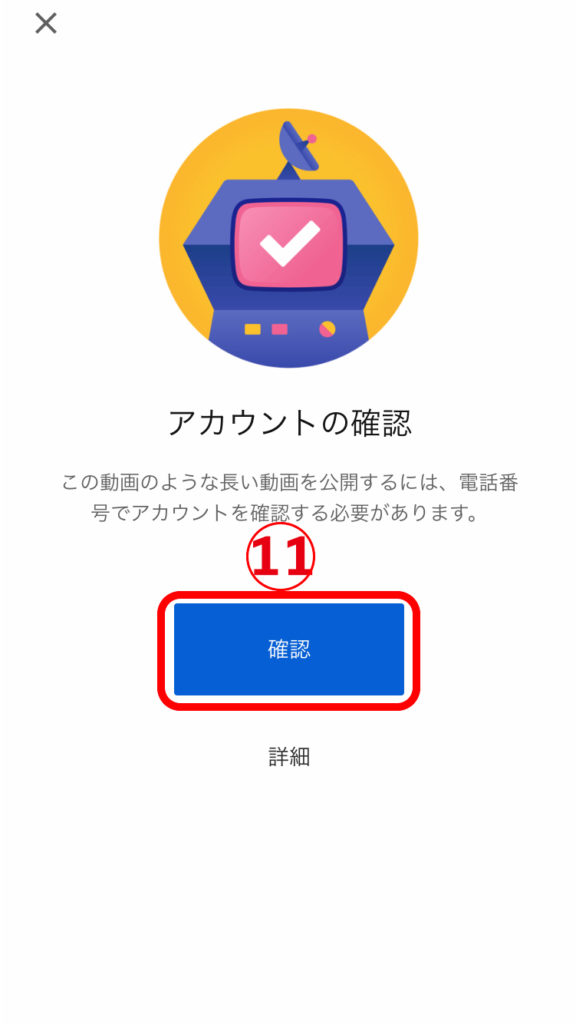
⑪確認をタップする
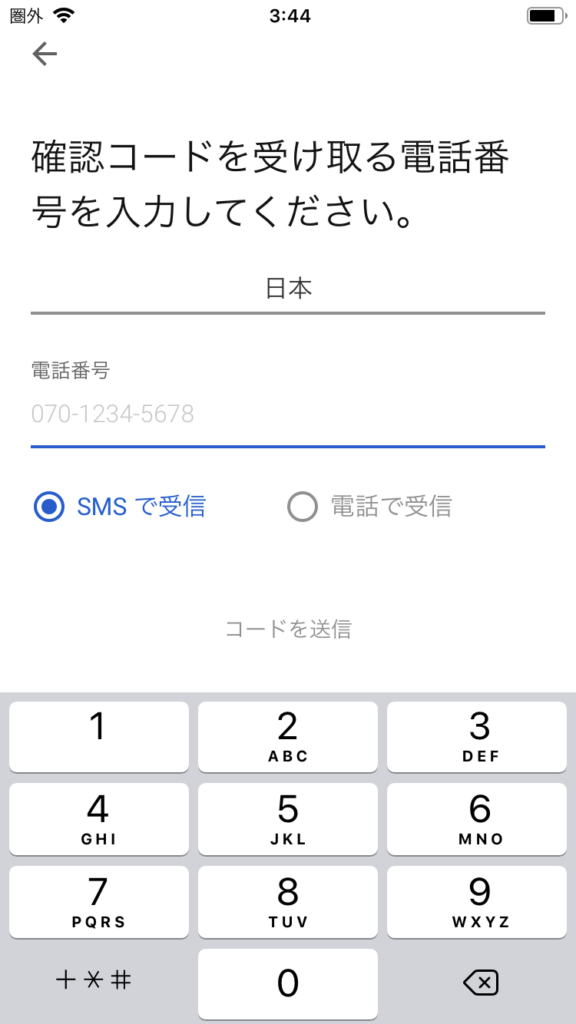
⑫スマホの電話番号を入力して下さい。
SNSで受信は、スマホのショートメッセージでコードーを受け取ります。
電話で受信は、電話の音声で確認コードを聞きます。
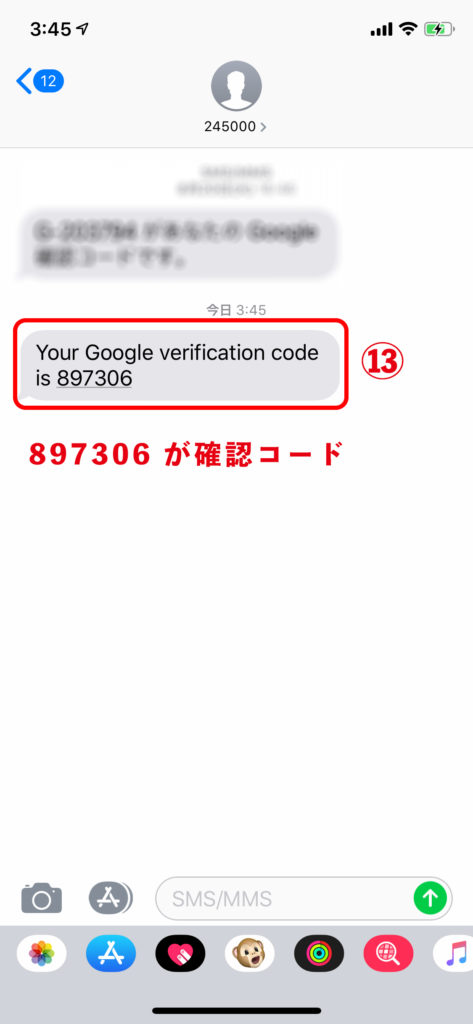
⑬SNSで受信した場合、メッセージで6桁の数字が送られてくる。
Your Google verification code is 6桁の数字
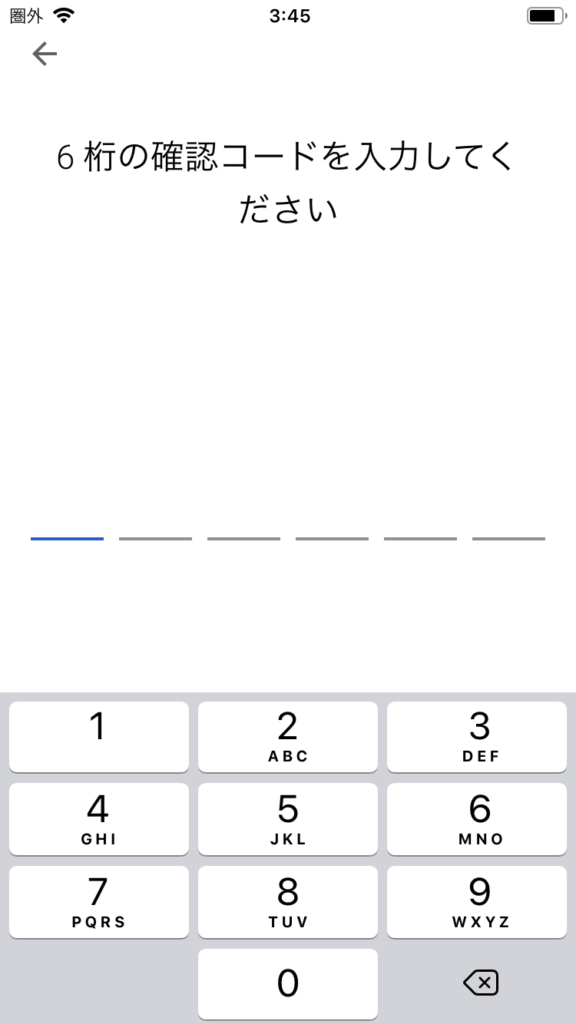
⑭6桁の確認コードを入力します。
3.動画のアップロード
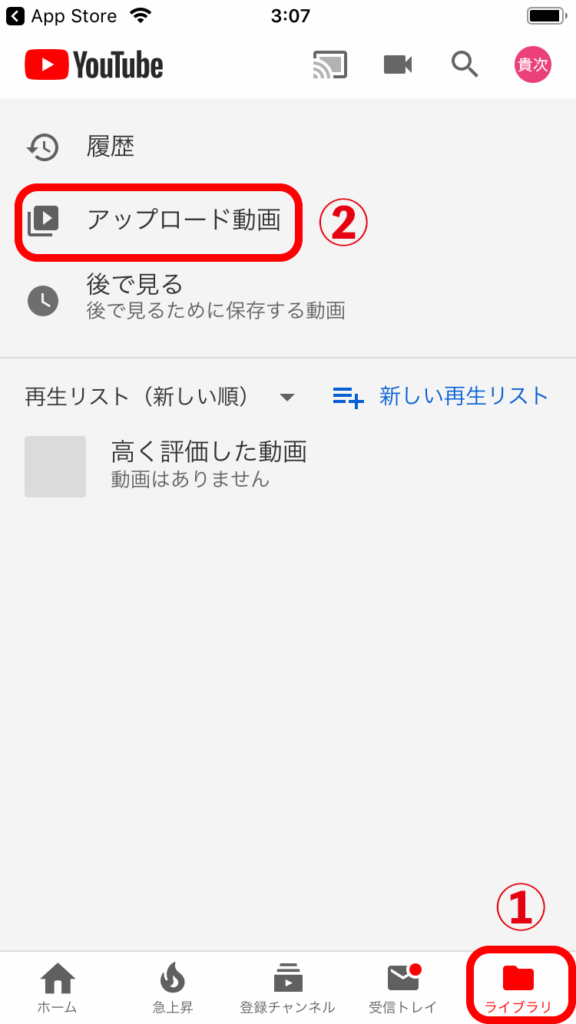
①ライブラリをタップ
②アップロード動画をタップ
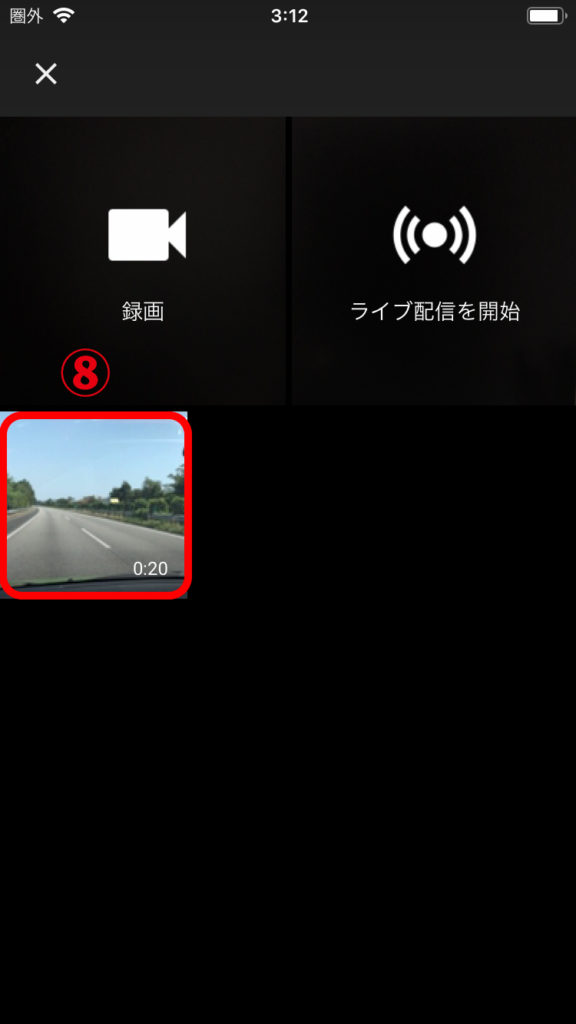
⑧投稿したい動画をタップ

⑨次へをタップ
※この画面で簡易の編集が可能です。
編集の説明は別で説明します。
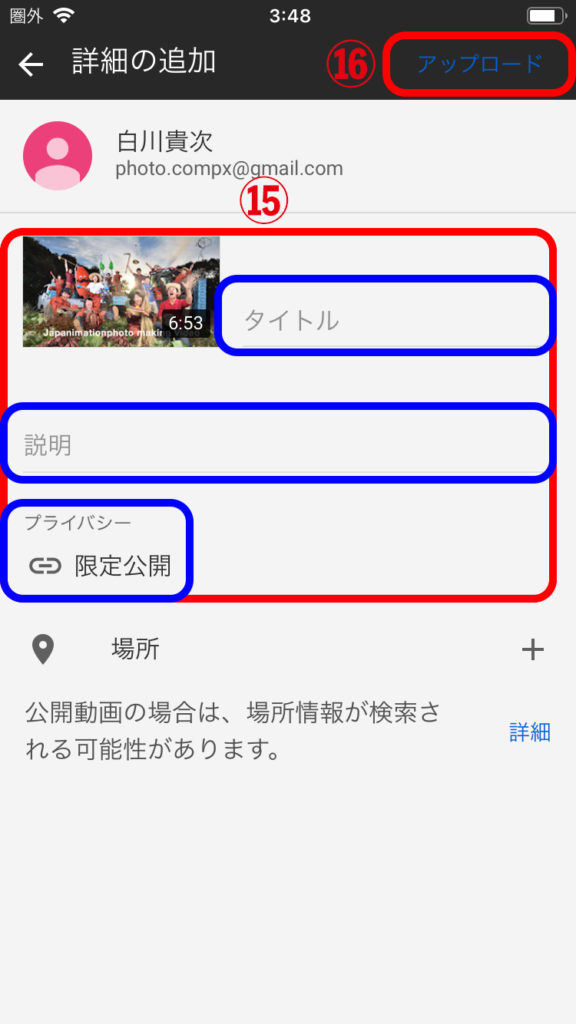
⑮タイトル:動画にタイトルを付ける
説明:動画の説明を記入する
プライバシー:限定公開に変更する
※限定公開で投稿する事で、高画質・高音質の動画をアップロード出来る
⑯アップロードをタップしてアップロード(投稿)を開始する
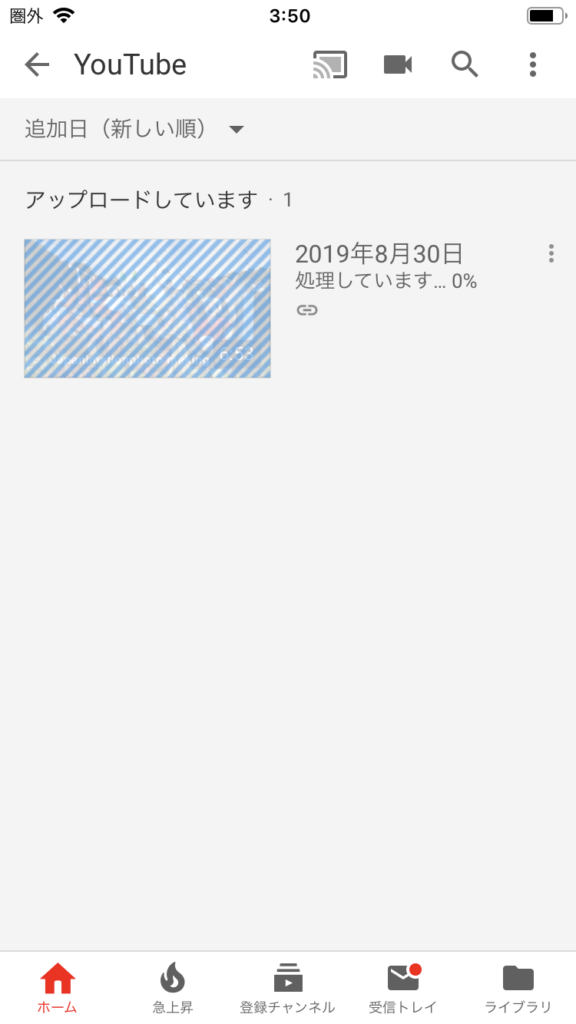
⑰アップロード処理が終わるまで待つ
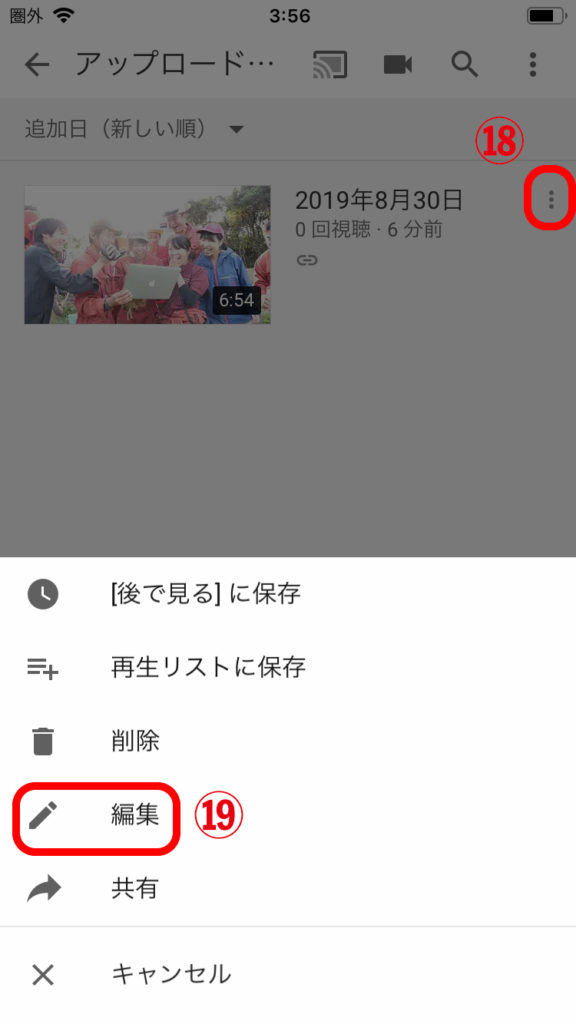
プライバシーを限定公開から公開に変更させましょう
⑱三点リーダーをタップ
⑲編集をタップ
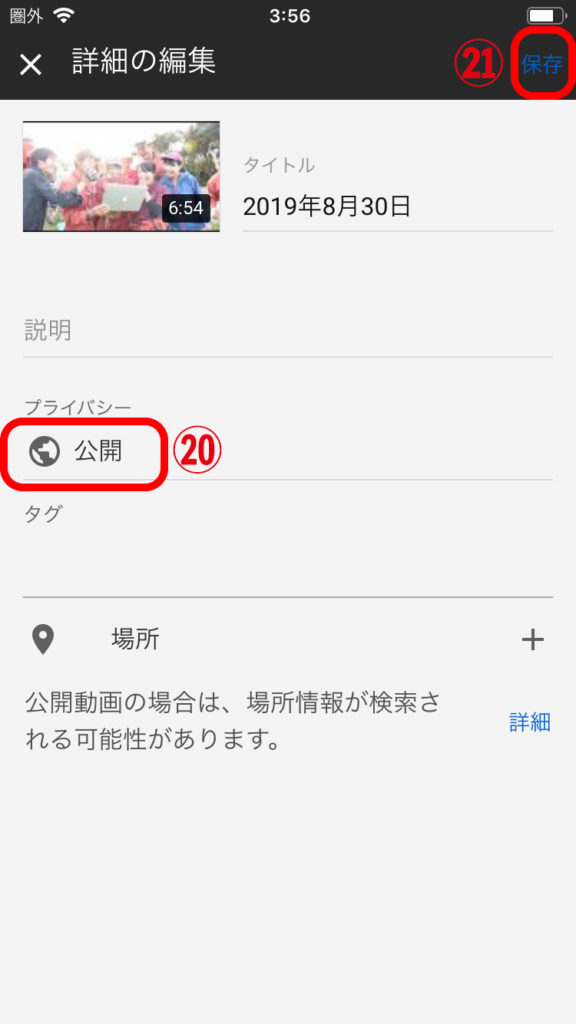
⑳限定公開をタップして公開に変更させます。
㉑保存をして完了です。
